Quelles sont les différentes manières de charger la batterie de mon smartphone Galaxy ?
Pour que votre smartphone fonctionne de manière optimale, veillez à ce que la batterie soit chargée avant de l'utiliser pour la première fois ou si vous ne vous en êtes pas servi pendant longtemps.
Ci-dessous, vous trouverez :
- Les différentes façons de charger la batterie de votre Galaxy (avec câble, sans fil, via la charge rapide ou le partage d'énergie).
- Des conseils pour optimiser la batterie.
- Les modes de recharges disponibles selon le modèle de smartphone.
Les différents modes de chargement
Un chargeur avec câble est livré avec votre smartphone Samsung. Nous vous recommandons de toujours utiliser le chargeur d'origine ou, à défaut, un chargeur homologué Samsung.
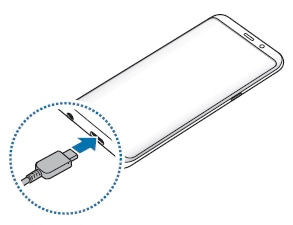
Si vous souhaitez charger votre appareil avec un câble Micro USB, vous devrez effectuer la connexion avec un connecteur Micro USB.
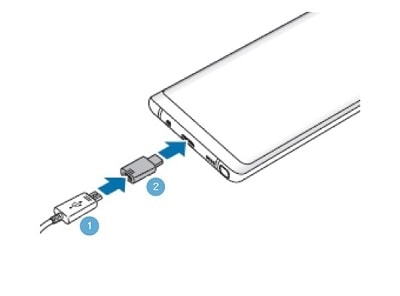
1. Câble Micro USB.
2. Connecteur Micro USB.
Remarque : Si votre smartphone utilise une connexion USB Type-C, ne branchez surtout pas le câble Micro USB à votre appareil car cela pourrait l’endommager ainsi que le câble.
Le principal avantage d’une connexion USB de type C est que vous pouvez également brancher cette connexion à l'envers. De plus, une connexion USB de type C a plus de capacité pour charger vos périphériques plus rapidement. Les débits de données ont aussi été améliorés, ce qui facilite le chargement de votre appareil et l’envoi simultané de données.
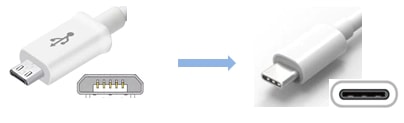
Remarque : Vous pouvez recharger votre appareil via le port USB d'un ordinateur. Attention, le temps de charge sera plus long.
Pour charger votre smartphone sans fil, vous avez besoin d'un chargeur sans fil et d'un smartphone compatible. Pour charger, placez l'arrière de votre téléphone sur le chargeur sans fil.
Remarque : La charge sans fil n'est pas disponible sur tous les modèles de smartphones Samsung.
Connectez le câble de charge au chargeur. Utilisez uniquement les stations homologuées par Samsung. En effet, celles non homologuées pourraient ne pas charger la batterie correctement.

Si le câble de charge est convenablement connecté au chargeur, les témoins lumineux indiqueront l’état de la charge :
- Rouge > Vert > Orange : connecté à une source d'alimentation.
- Rouge : en cours de charge.
- Vert : charge terminée.
- Rouge clignotant : charge défectueuse.
- Aucun témoin lumineux : le téléphone n’a pas été placé correctement sur la station de charge ou le chargeur n’a pas été branché à une prise électrique.
Placez votre smartphone Galaxy bien au centre du chargeur.
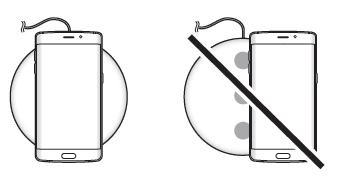
Si vous avez un chargeur avec socle, vous pouvez également charger votre smartphone en l’appuyant sur celui-ci, comme indiqué ci-dessous.
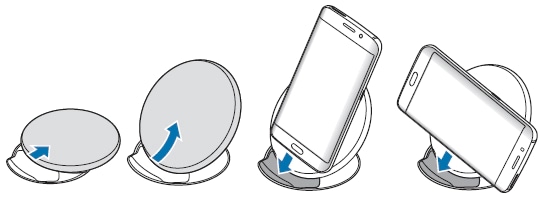
Une fois la charge de votre smartphone terminée, retirez le portable du chargeur. L’icône de batterie, situé sur l’écran de l’appareil, indiquera le statut de la charge.
Remarque : Si vous disposez d’un chargeur ayant une fonction de charge rapide, il faudra utiliser des câbles de charge et des prises homologuées par Samsung compatibles avec le mode de charge rapide (9 V / 1,67 A, 9 V / 2 A, 12 V / 2,1 A). Ce mode devra donc être compatible avec votre smartphone et le chargeur.
Si les témoins lumineux LED ne fonctionnent pas comme indiqué auparavant, débranchez le chargeur du socle et rebranchez-le.
Conseils de charge sans fil
- Le smartphone doit être bien centré sur le chargeur.
- Aucun objet (aimants, cartes avec bande magnétique, objets métalliques) ne doit être placé entre l’appareil et le chargeur.
- La face arrière de l'appareil et le chargeur devront être propres et sans poussière.
- Utilisez uniquement des coussins de charge et des câbles de charge homologués par Samsung ayant une tension d’entrée nominale adéquat.
- Un étui de protection pourrait empêcher le processus de charge. Si c’est le cas, ôtez l’étui.
- Si vous connectez un chargeur conventionnel au smartphone pendant la charge sans fil, la fonction de charge sans fil sera indisponible.
- Si vous utilisez un chargeur à des endroits ayant un réseau défaillant, la charge en sera affectée.
- Le chargeur n’a pas de bouton « Marche/Arrêt ». Par conséquent, lorsque vous ne l’utilisez pas, débranchez-le pour qu’il ne consomme pas d’énergie.
La plupart des smartphones Galaxy sont compatibles avec la fonction de charge rapide adaptative de Samsung et Quick Charge 2.0 de Qualcomm. Si vous branchez votre appareil à un chargeur admettant l’un de ces deux standards, la charge rapide fonctionnera.
Sous quelle forme se présente un chargeur rapide ?
Vous trouverez l’indication « Adaptative Fast Charging » sur le chargeur.

Remarque : La fonction de charge rapide est disponible sur la plupart des appareils à partir du Galaxy S8.
Toutefois, et pour conserver l’énergie de la batterie, la fonction de charge rapide sera indisponible si l’écran est allumé. Par conséquent, éteignez l’écran pour charger votre Galaxy.
Si la fonction de charge rapide n’est pas activée sur votre smartphone, suivez les étapes suivantes pour l'activer :
Pour un smartphone Galaxy disposant d'Android 10 :
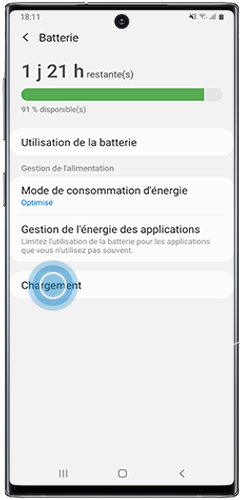
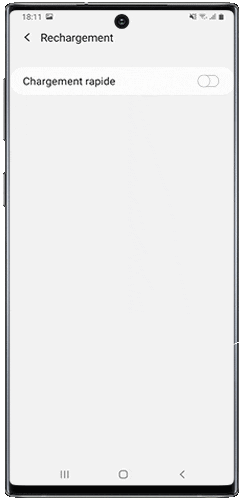
Pour un smartphone Galaxy disposant d'Android 11 : Paramètres > Batterie et maintenance de l'appareil > Batterie > Autres paramètres de batterie > Activer l'option Chargement rapide.
Pour un smartphone Galaxy dont le système opérationnel est ultérieur à Android 6.0 : Paramètres > Entretien de l'appareil (ou Maintenance de l'appareil) > Batterie > Icône Plus d'options > Paramètres (ou Paramètres avancés) > Activer l'option Chargement rapide.
Pour un smartphone Galaxy dont le système opérationnel est antérieur à Android 6.0 : Paramètres > Batterie > Activer l'option Charge par câble rapide.
Conseils pour une charge rapide
- Pour que la fonction de charge rapide puisse être utilisée, l’écran ou l’appareil devront être éteints.
- Pour que la vitesse de charge augmente, chargez votre dispositif sur le mode « Mode Hors ligne » (icône Avion).
- Pendant que la batterie se charge, le panneau de notifications ainsi que l’icône de la batterie l’indiqueront.
- Vous pouvez vérifier le temps de charge restant sur l’écran. Le temps restant réel peut varier selon les conditions de chargement.
- Désactivez la fonction de charge rapide si vous chargez la batterie avec un chargeur standard.
- Si l’appareil chauffe ou si la température de l’air augmente, la vitesse de charge pourrait diminuer automatiquement. Ne vous inquiétez pas, c’est normal, cela est programmé pour éviter des dommages.
La technologie Wireless PowerShare ou partage d’énergie, vous permet de charger votre smartphone Galaxy en utilisant un autre appareil compatible, disposant de la certification Qi, sans chargeur et coque contre coque.
Si vous connectez un chargeur à l’un de ces modèles et activez la fonction Wireless PowerShare, vous pouvez également charger deux appareils en même temps avec la double charge. L'un sera branché à une prise murale à l'aide d'un chargeur et l'autre sera apposé à l'arrière du premier appareil.
Modèles compatibles avec Wireless PowerShare :
- Smartphones : Galaxy S22, S22+, S22 Ultra, S21, S21+, S21 Ultra, S20, S20+, S20 Ultra, Z Flip, Z Flip2, Z Flip3, Z Fold, Z Fold2, Z Fold3, S10e, S10, S10+, S9, S9+, S8, S8+, S8 Active, S7, S7 edge, S7 Active, S6, S6 edge, S6 Active, S6 edge+, Note9, Note8, Note FE, Note5, Note10, Note10+, Note20, Note20 Ultra, Galaxy A21, A51, A71, A22, A32, A42, A52, A72, Galaxy M12, M32.
- Montres connectées : Galaxy Watch Active, Galaxy Watch Active2, Gear Sport, Gear S3, Galaxy Fit, Galaxy Fit2, Galaxy Watch2, Galaxy Watch3, Galaxy Watch4, Galaxy Watch4 Classic.
- Autres objets connectés : Galaxy Buds, Galaxy Buds+, Galaxy Buds2, Galaxy Buds Live, Galaxy Buds Pro.
Remarque : Si la puissance de la batterie est inférieure à 30%, Wireless PowerShare peut ne pas fonctionner avec certains accessoires, housses, appareils d'autres marques ou certains articles vestimentaires Samsung. Cela peut également affecter la réception des appels ou les services de données, selon l'environnement de votre réseau.
Il vous suffit d’activer Wireless PowerShare dans votre panneau de notification, puis de placer simplement un smartphone ou tout autre objet connecté, coque contre coque, avec votre Galaxy.

Séparez les appareils lorsque le partage d’énergie est terminé ou attendez que l’autre dispositif soit totalement chargé.
Remarque : Cette fonction n’est disponible que sur les gammes Samsung Galaxy compatibles avec cette technologie. Si le niveau de charge de la batterie de votre smartphone tombe en-dessous d’un certain niveau, la fonctionnalité Wireless PowerShare se désactivera automatiquement. Par ailleurs, si vous rencontrez des difficultés de connexion ou si la charge s’effectue lentement, retirez tous les accessoires connectés au smartphone.
Pour plus d’informations concernant le chargement de votre téléphone avec Wireless PowerShare, consultez notre FAQ dédiée.
Conseils pour optimiser la batterie
- Utilisez uniquement des chargeurs, batteries et câbles Samsung. L'utilisation d’accessoires non certifiés ou contrefaits (adaptateurs de charge, stations de charge sans fil, câbles de charge, adaptateurs USB-C, etc.) peut entraîner des problèmes de performance ou des dysfonctionnements, voire des dommages, qui ne sont pas couverts par la garantie.
- Si vous chargez la batterie pour la première fois, branchez le téléphone avec le chargeur fourni et chargez-le depuis n’importe quel pourcentage de batterie jusqu’à ce qu’il soit entièrement chargé.
- Pour que la batterie ait une durée de vie plus longue, évitez d’atteindre le 0% de charge. Vous pouvez charger la batterie à tout moment. Toutefois, il est préférable de la faire sur la plage optimale de 20 à 80% de charge.
- Tous les adaptateurs Samsung pour smartphones sont fabriqués pour atteindre un rendement optimal oscillant entre 100 et 240 volts. Vous pouvez trouver cette information sur l’adaptateur.

- Si vous branchez, simultanément, votre appareil à un chargeur avec câble et vous le positionnez sur le socle de charge, le smartphone se chargera uniquement via le câble.
- Lorsque vous utilisez un chargeur sans fil, veillez à ne pas placer d'objets tels que des cartes à bande magnétique, des aimants ou des objets métalliques entre l'appareil et le chargeur sans fil. Faites plus particulièrement attention à ne pas placer de cartes RFID (cartes de radio-identification), de cartes de crédit ou de cartes à puce de serrure électronique entre l'appareil et la coque arrière. Cela peut réduire la puissance de charge ou provoquer une surchauffe.
- Evitez que des objets étrangers ne s’introduisent dans le connecteur du chargeur (sable, poussière etc.). Cela risquerait de provoquer une surchauffe due à la corrosion ou à un court-circuit temporaire de la borne d'alimentation.
- Pour des raisons de sécurité, lors de la recharge, ne placez jamais votre smartphone sur des surfaces susceptibles de chauffer ou de brûler (par exemple, appuis de fenêtre en pierre, carreaux, plaques en céramique, etc.). Ne laissez pas votre téléphone à charger en votre absence et interrompez la recharge lorsque vous quittez votre domicile.
- Le chargement de l'appareil sur une prise multifonction humide risque d'endommager l'appareil. Séchez soigneusement la prise multifonction avant de charger l'appareil.
- De même, ne chargez pas votre smartphone dans un environnement humide comme une salle de bain. L’humidité et les vapeurs d’eau peuvent endommager l'appareil.
- Si le smartphone chauffe de manière anormale, sans raison ni facteur externe visible, éteignez-le et contactez notre service d’assistance.
Pendant le chargement, le smartphone et le chargeur peuvent générer de la chaleur.
Ceci est tout à fait normal et peut se produire dans les situations suivantes :
- Lorsque la température ambiante est élevée.
- Si le smartphone est exposé au soleil pendant le processus de charge.
- Si vous utilisez le mode « Charge sans fil » avec un chargeur à induction.
- Si vous utilisez le mode « Charge rapide ».
- Si vous utilisez votre smartphone lors de son chargement, comme par exemple la fonction GPS dans la voiture.
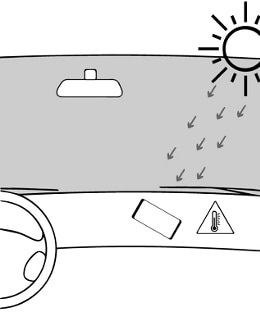
Si le téléphone chauffe anormalement pendant la recharge, débranchez-le du chargeur et attendez qu'il refroidisse. Vous pourrez continuer à le recharger une fois refroidi. En cas de nouvelle surchauffe, éteignez votre smartphone et contactez notre service d'assistance.
En cas de surchauffe importante, il se peut que votre appareil réduise la vitesse de charge ou qu’il arrête complètement de se recharger. La luminosité de l'écran et la vitesse de traitement peuvent également diminuer afin de réduire la température de l'appareil. Les applications en cours d'exécution se ferment et seule la fonction d'appel d'urgence reste disponible tant que le téléphone n'a pas refroidi.
Ce système permet de préserver les composants internes de votre smartphone.
Remarque : Si la température est trop élevée, le processus de charge est interrompu et un message d’alerte s'affiche.
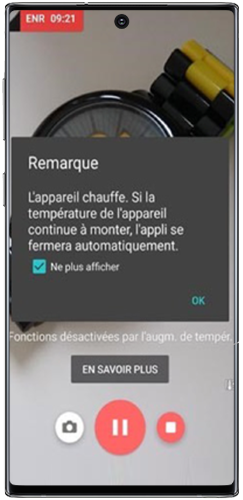
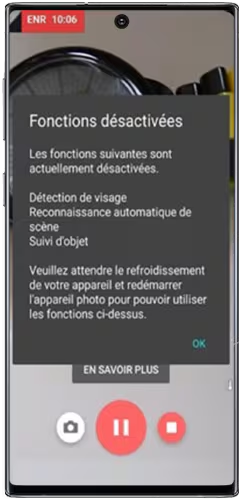
Pour plus d’informations, consultez notre page dédiée.
Votre appareil dispose de plusieurs options pour économiser de la batterie et, ainsi, optimiser son autonomie :
- Optimisez le fonctionnement de votre smartphone - notamment la batterie - en allant dans « Maintenance de l’appareil ».
- Éteignez votre écran, en appuyant sur la touche latérale, lorsque vous ne l'utilisez pas.
- Activez le « Mode d’économie d’énergie adaptative ».
- Fermez les applications peu utilisées ou celles qui consomment beaucoup d'énergie.
- Désactivez le Bluetooth lorsque vous n'en avez pas besoin.
- Limitez l’utilisation des données mobiles en arrière-plan.
- Désactivez la synchronisation automatique des applications exigeant une synchronisation périodique.
- Réduisez la durée du verrouillage automatique de l’écran.
- Utilisez la luminosité automatique.
Tableaux : modes de recharge disponibles selon le smartphone
Sélectionnez votre gamme de smartphone :
Galaxy A Galaxy J Galaxy S Galaxy Note Galaxy Z Xcover Autres modèles
Galaxy A
|
Branchement |
Compatibilité avec la charge à induction |
Compatibilité avec la "charge rapide"* |
Compatibilité avec Wireless Powershare (sans fil) |
|
|---|---|---|---|---|
|
(2016) A3 | SM-A310F |
Adaptateur Micro USB |
|||
|
(2016) A5 | SM-A510F |
Adaptateur Micro USB |
✓ |
||
|
(2017) A3 | SM-A320F |
Connexion USB-C |
|||
|
(2017) A5 | SM-A520F |
Connexion USB-C |
✓ |
||
|
(2018) A6 | SM-A600F A6+ | SM-A605F |
Adaptateur Micro USB |
|||
|
(2018) A7 | SM-A750F |
Adaptateur Micro USB |
|||
|
(2018) A8 | SM-A530F |
Connexion USB-C |
✓ |
||
|
(2018) A9 | SM-A920F |
Connexion USB-C |
✓ |
||
|
(2019) A10 | SM-A105F |
Adaptateur Micro USB |
|||
|
(2019) A20e | SM-A202F |
Connexion USB-C |
✓ |
||
|
(2019) A40 | SM-A405F |
Connexion USB-C |
✓ |
||
|
(2019) A50 | SM-A505F |
Connexion USB-C |
✓ |
||
|
(2019) A70 | SM-A705F |
Connexion USB-C |
✓ |
||
|
(2019) A80 | SM-A805F |
Connexion USB-C |
✓ |
||
|
(2020) A51 | SM-A515F |
Connexion USB-C |
✓ |
|
|
|
(2020) A71 | SM-A715F |
Connexion USB-C |
✓ |
|
|
|
(2021) - A21 | SM-A217F |
Connexion USB-C |
✓ |
||
|
(2021) - A22 | SM-A225F |
Connexion USB-C |
✓ |
||
|
(2021) - A32 | SM-A325F |
Connexion USB-C |
✓ |
||
|
(2021) - A42 | SM-A425F |
Connexion USB-C |
✓ |
||
|
(2021) - A52 | SM-A525F |
Connexion USB-C |
✓ |
||
|
(2021) - A72 | SM-A725F |
Connexion USB-C |
✓ |
Galaxy J
|
Branchement |
Compatibilité avec la charge à induction |
Compatibilité avec la "charge rapide"* |
Compatibilité avec Wireless Powershare (sans fil) |
|
|---|---|---|---|---|
|
(2016) J1 | SM-J120F |
Adaptateur Micro USB |
|||
|
(2016) J3 | SM-J320F |
Adaptateur Micro USB |
|||
|
(2016) J5 | SM-J510F |
Adaptateur Micro USB |
|||
|
(2017) J3 | SM-J330F |
Adaptateur Micro USB |
|||
|
(2017) J5 | SM-J530F |
Adaptateur Micro USB |
|||
|
(2017) J7 | SM-J730F |
Adaptateur Micro USB |
|||
|
(2018) J4+ | SM-J415F |
Adaptateur Micro USB |
|||
|
(2018) J6+ | SM-J610F |
Adaptateur Micro USB |
Galaxy S
|
Branchement |
Compatibilité avec la charge à induction |
Compatibilité avec la "charge rapide"* |
Compatibilité avec Wireless Powershare (sans fil) |
|
|---|---|---|---|---|
|
S5 Mini | SM-G800F |
Adaptateur Micro USB |
|||
|
S5 Neo | SM-G903F |
Adaptateur Micro USB |
|||
|
S5 | SM-G900F |
Adaptateur Micro USB |
|||
|
S6 | SM-G920F S6 Edge | SM-G925F S6 Edge+ | SM-928F |
Adaptateur Micro USB |
✓ |
✓ |
|
|
S7 | SM-G930F S7 Edge | SM-G935F |
Adaptateur Micro USB |
✓ |
✓ |
|
|
S8 | SM-G950F S8+ | SM-G955F |
Connexion USB Type-C |
✓ |
✓ |
|
|
S9 | SM-G960F S9+ | SM-G965F |
Connexion USB Type-C |
✓ |
✓ |
|
|
S10e | SM-G970F S10 | SM-G973F S10+ | SM-G975F |
Connexion USB Type-C |
✓ |
✓ |
✓ |
|
S20 | SM-G980F S20+ | SM-G985F S20 Ultra 5G | SM-G988B |
Connexion USB Type-C |
✓ |
✓ |
✓ |
|
S21 5G | SM-G991B S21+ 5G | SM-G996B S21 Ultra 5G | SM-G998B |
Connexion USB Type-C |
✓ |
✓ |
✓ |
|
S22 5G | SM-S901B S22+ 5G | SM-S906B S22 Ultra 5G | SM-S908B |
Connexion USB Type-C |
✓ |
✓ |
✓ |
Galaxy Note
|
Branchement |
Compatibilité avec la charge à induction |
Compatibilité avec la "charge rapide"* |
Compatibilité avec Wireless Powershare (sans fil) |
|
|---|---|---|---|---|
|
Note Edge | SM-N915F |
Adaptateur Micro USB |
|||
|
Note 2 | SGT-N7100 |
Adaptateur Micro USB |
|||
|
Note 3 Neo | SM-N7505 |
Adaptateur Micro USB |
|||
|
Note 3 | SM-N9005 |
Adaptateur Micro USB |
|||
|
Note 4 | SM-N910F |
Adaptateur Micro USB |
✓ |
||
|
Note8 | SM-N950F |
Connexion USB Type-C |
✓ |
✓ |
|
|
Note9 | SM-N960F |
Connexion USB Type-C |
✓ |
✓ |
|
|
Note10 | SM-N970F Note10+ | SM-N975F |
Connexion USB Type-C |
✓ |
✓ |
✓ |
|
Note20 | SM-N980F Note20 5G | SM-N981B Note20 Ultra 5G | SM-N986B |
Connexion USB Type-C |
✓ |
✓ |
✓ |
Galaxy Z
|
Branchement |
Compatibilité avec la charge à induction |
Compatibilité avec la "charge rapide"* |
Compatibilité avec Wireless Powershare (sans fil) |
|
|---|---|---|---|---|
|
Fold | SM-F900F |
Connexion USB Type-C |
✓ |
✓ |
✓ |
|
Z Flip | SM-F700F |
Connexion USB Type-C |
✓ |
✓ |
✓ |
|
Z Fold2 5G | SM-F916B |
Connexion USB Type-C |
✓ |
✓ |
✓ |
|
Z Flip3 5G | SM-F711 |
Connexion USB Type-C |
✓ |
✓ |
✓ |
|
Z Fold3 5G | SM-F926 |
Connexion USB Type-C |
✓ |
✓ |
✓ |
Xcover
|
Branchement |
Compatibilité avec la charge à induction |
Compatibilité avec la "charge rapide"* |
Compatibilité avec Wireless Powershare (sans fil) |
|
|---|---|---|---|---|
|
Xcover 2 | GT-S7710 |
Adaptateur Micro USB |
|||
|
Xcover 3 | SM-G389F |
Adaptateur Micro USB |
|||
|
XCover 4| SM-G390F |
Adaptateur Micro USB |
Autres modèles
|
Branchement |
Compatibilité avec la charge à induction |
Compatibilité avec la "charge rapide"* |
Compatibilité avec Wireless Powershare (sans fil) |
|
|---|---|---|---|---|
|
Galaxy Grand Prime | SM-G531F |
Adaptateur Micro USB |
|||
|
Galaxy Alpha | SM-G850F |
Adaptateur Micro USB |
|||
|
Galaxy M20 | SM-M205F |
Connexion USB Type-C |
✓ |
||
|
Galaxy M12 | SM-M127F |
Connexion USB Type-C |
✓ |
||
|
Galaxy M32 | SM-M325F |
Connexion USB Type-C |
✓ |
*La vitesse de charge dépend du modèle de smartphone et du chargeur utilisé. N'utilisez que des chargeurs compatibles avec votre modèle.
**PowerShare Wireless (partage d'énergie sans fil) est également disponible pour les Galaxy Watch, Watch Active et Buds.
Merci pour votre avis
Veuillez répondre à toutes les questions.